Saya mencoba search di mbah google, malah hampir sama semua menganjurkan untuk bikin partisi dengan install ulang OSnya.
Dengan rasa masih penasaran ingin membuat partisi D, saya menemukan sebuah program yang cukup ringan sekitar 5mb ukurannya. Namanya Partition Wizard Home Edition dan free pastinya. Dengan tidak banyak cerita, saya download & install pada netbook (DELL inspiron mini).
Ehh sesudah diinstall ternyata bingung lagi, sebab pilihan create partisi tidak berfungsi. Ahh gak nyerah gitu saja, terus saya coba pilih tombol remove/resize partisi. Dengan sedikit rasa takut gagal, soalnya kmungkinan data bisa hilang. Ternyata setelah memilih tombol remove/resize ada pemberitauan untuk backup data, ya sudah saya backup dan melanjutkan proses. Dan berhasil. Sekarang Netbook itu memiliki dua partiisi C & D. Nah gimana mau kan?
Begini caranya ;
1. backup data dulu
2. Download & install Wizard Home Edition
3. buka programnya, nanti ada partisi C yang nampak dan klik partisi C tersebut
4. Pilih Remove/Resize
5. Geser navigasi ke kiri sesuai kebutuhan sebab ada angka isi partisi
6. Pilih partisi sisa perubahan untuk diformat
7. pilih applay pada klom kiri bawah kanan
8. netbook akan restart dan memulai partisi baru
9. setelah partisi selesai alias startup, maka explor dan format ulang partisi baru
10. selesai
11. selamat mencoba
 | ||
| buka program |
 | ||||||||||||||||||||
| Pilih/klik Drive C |
 |
| pilih move/resize |
 |
| geser untuk merubah ukuran C jd kecil & tersisa |
 |
| ini hasil perubahannya |











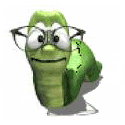






0 komentar:
Posting Komentar
Comment Yuk Biar Lebih Seru....